win10怎么配置文件分享权限|win10配置文件分享权限的办法
发布日期:2019-03-01 作者:老友系统 来源:http://www.g9yh.com
win10怎么配置文件分享权限|win10配置文件分享权限的办法?
你们在几清华同方脑共在一个网络之下时,就会配置成局域网,以便于互传文件,节省资源,其中win10自带的分享文件夹是很好的一种,但是很多人分享文件以后,自己的分享的文件就被别人修改,那么怎么配置win10系统分享文件的权限呢?接下来,主编就来共享下win10系统分享文件及配置权限的办法。
推选:win10 32位激活版
1.打开我的电脑,这里我需要把d盘分享,但是不允许别人修改只有读取的权限
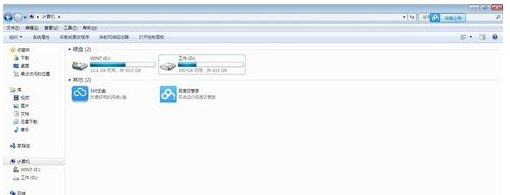
2.右击我d盘,选择属性
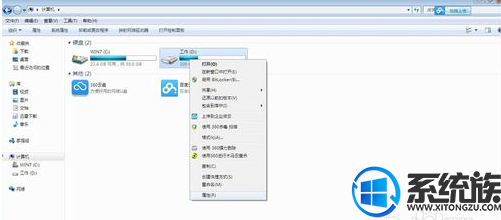
3.选择分享面板下的高级分享

4.勾选分享此文件夹,点击权限
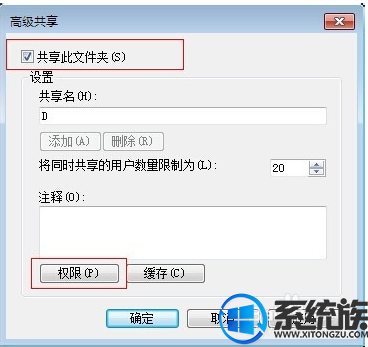
5.点击添加按钮。
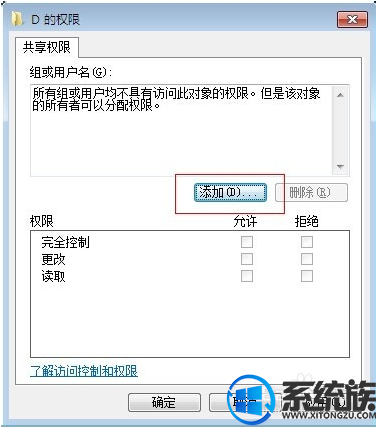
6.点击高级

7.点击立即查找按钮,选中EVERYonE用户,点击确定


8.点击确定,然后为EVERYonE用户配置权限。

上述便是win10分享文件并配置权限的办法,有需要的用户可以参照以上办法来配置,但愿今天的共享能给大家带来协助。
我要分享:
热门教程资讯推荐
- 1技术员为你win10系统玩《热血无赖》游戏突然闪退的教程
- 2笔者还原win10系统打不开ps软件的教程
- 3如何还原win10系统进入待机出现蓝屏的方案
- 4技术员修复win10系统磁盘都不见了的步骤
- 5主编研习win10系统开机时出现windows setup的步骤
- 6大神传授win10系统资源管理器不显示菜单栏的步骤
- 7大神详解win10系统安装framework4.5失败的教程
- 8传授win10系统打开Excel提示“配置标识不正确,系统无法开始服务
- 9细说win10系统玩极限巅峰游戏出现闪退的方案
- 10大师处理win10系统无法切换到搜狗输入法的技巧
- 11老司机细说win10系统出现sgtool.exe应用程序错误的方法
- 12技术员操作win10系统桌面图标变成一样的步骤